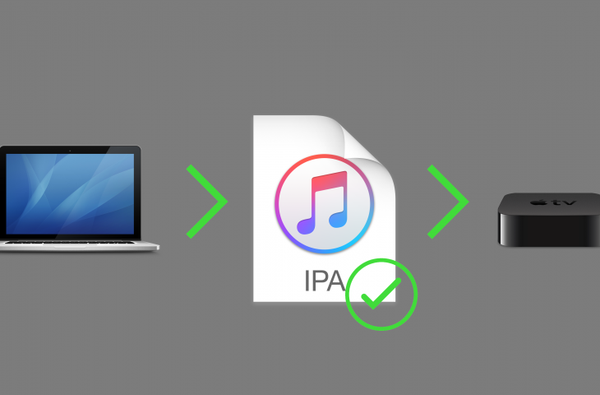Apple Kalender för iPhone, iPad, iPod touch, Mac och iCloud.com håller inte bara reda på alla dina evenemang och möten på ett ställe, utan visar också födelsedagarna för dina vänner och kontakter. Så här ställer du in födelsedagar i Apple Kalender-appen på dina enheter.
Apple Kalender innehåller en födelsedagskalender som kan visa alla födelsedagar som du har i iCloud-kontakter. Den här speciella kalendern visar också alla födelsedagar för dina Facebook-vänner och Google-kontakter, förutsatt att appen är inställd på att använda kalendrar från dessa konton.
HANDLEDNING: Hur du avaktiverar Siri-föreslagna händelser i Apple Kalender
Inte bara kommer människors födelsedagar att dyka upp i din kalender, kalenderappen berättar även hur gamla de är och meddelar dig om deras födelsedag. Så här ställer du in och använder Apple Kalender födelsedagar på din iPhone, iPad, iPod touch, Mac och iCloud.com.
Apple Kalender födelsedagar är som standard inaktiverade. Så här aktiverar du dem.
Hur du sätter på Apple Kalender födelsedagar
Kalender-appen innehåller en speciell kalender som visar alla födelsedagar från iCloud-kontakter, liksom eventuella födelsedagar för dina tredjepartskonton som Google, Facebook, Microsoft och så vidare..

macOS låter dig aktivera eller inaktivera födelsedagskalendern separat på varje enhet.
Eftersom aktiekalendern-appen är tillgänglig på iOS över iPhone, iPad och iPod touch, såväl som för din Mac och som en webbapp på iCloud.com, kommer vi att täcka varje plattform separat.
Aktivera födelsedagar i kalender-appen på iPhone och iPad
Så här visar du eller döljer födelsedagskalendern på en iPhone eller iPad:
1) Öppna Apple-kalender app på din iPhone, iPad eller iPod touch.
2) Kran kalendrar längst ner i gränssnittet.
3) Markera kryssrutan bredvid födelse~~POS=TRUNC under Övrig rubrik.

4) Kran Gjort.
Om du gör det kommer födelsedagar från kontakter med dina evenemang att inkluderas. Som du själv kan se är ytterligare kalendrar som US Holidays lätt att skapa och bra att hålla sig organiserade.

För att dölja människors födelsedagar från din kalender, upprepa ovannämnda steg-för-steg-instruktioner, men avmarkera rutan bredvid Födelsedagar.
Alla kontakter som har födelsedag läggs till sitt kontaktkort i appen Kontakter visas i din kalender markerad med en liten ikon som anger en födelsedagspresent.
Kalenderappen berättar till och med hur gamla dina vänner är.

Tryck på om du vill ställa in när födelsedagsmeddelanden ska avfyras Inställningar → Kalender → Standardvarningstider → Födelsedagar och välj ett värde eller tryck på Ingen för att inaktivera födelsedagsvarningar i din webbläsare.
Aktivera födelsedagar i kalender-appen på Mac
Så här visar du eller döljer födelsedagskalendern på din Mac:
1) Öppna Apple-kalender app på din Mac.
2) Markera rutan bredvid i din kalenderlista födelse~~POS=TRUNC under Övrig rubrik.

DRICKS: Om du inte ser kalenderlistan väljer du Visa kalenderlista från Se meny.
Du kan dölja människors födelsedagar från din kalender när som helst genom att avmarkera rutan.
Välj om du vill ställa in när födelsedagsvarningar visas på din Mac Inställningar från Kalender-menyn klickar du på varningar välj popup-menyn bredvid födelse~~POS=TRUNC, gör sedan ditt val.

Markera eventuellt rutan bredvid “Använd dessa standardvarningar på bara den här datorn” om du vill ha separata varningstider för händelser, heldagshändelser och födelsedagar på varje enhet.
Aktivera födelsedagar i kalender-appen på iCloud.com
Så här visar du eller döljer födelsedagskalendern på iCloud.com:
1) Logga in med ditt Apple-ID på iCloud.com med din stationära webbläsare.
2) Klicka på Kalender eller besök länken icloud.com/calendar.

3) Klicka på kugge ikonen i sidofältet och välj sedan Inställningar.

4) I Allmän ruta, kryssa i rutan bredvid “Visa födelsedagskalender”.

5) Klick Spara.
6) Klicka på födelsedagskalendern i sidofältet under Prenumerationer på väg att visa det.

DRICKS: Om du inte ser sidofältet klickar du på ikonen bredvid Dag, vecka och månad längst ner.
Har du ett meddelande om att det kan ta några ögonblick att ladda och visa födelsedagskalendern i din kalender? Få inte panik, det är normalt beteende för webbappen.

För att få ut mesta möjliga av födelsedagskalendern måste du se till att dina vänner har sparat födelsedagen i sin kontaktinformation i appen Apple Kontakter, som beskrivs vidare nedan.
Lägga till födelsedagar i kontakter
Så här lägger du till, tar bort eller uppdaterar födelsedagsinformation för en kontakt:
1) Öppen Kontakter på din iPhone, iPad, Mac eller via iCloud.com på icloud.com/contacts.
2) Navigera till en kontakt vars födelsedag du vill lägga till, välj Redigera.
3) Klicka på fältet på iPhone och iPad Lägg till födelsedag på kontaktkortet. Klicka på alternativet i iCloud-kontakter Lägg till fält längst ner i gränssnittet och välj Födelsedag från popup-menyn. Klicka på fältet på din Mac Födelsedag.

4) Lägg till eller uppdatera din väns födelsedag och välj Gjort för att spara ändringarna.
Alla födelsedagar som sparats i Kontakter-appen visas i din kalender. Om du lägger till Facebook- och Google-konton till din iPhone eller iPad kommer födelsedagarna till dina Facebook-vänner och Google-kontakter att visas på kalenderns födelsedagar för airCloud.
HANDLEDNING: Hur du avaktiverar Siri-föreslagna kontakter i Mail
Uppdaterad födelsedagsinformation kanske inte direkt dyker upp i din kalender.

Det beror på att det tar tid att synkronisera dina ändringar via iCloud till alla dina enheter.
Om du inte vill veta när dina vänner födelsedagar kommer att inaktivera, inaktivera Apple Kalender födelsedagar. Jag älskar att se dessa meddelanden eftersom jag alltid glömmer människors födelsedagar.
iCloud Kalender informerar dig också om att eventuella ändringar i Kontakter kommer att återspeglas i webbappen inom en timme. I ett supportdokument säger Apple emellertid att ändringar som gjorts i iCloud-kontakter återspeglas i iCloud-kalendern inom en dag.
Behövs hjälp? Fråga iDB!
Om du gillar det här sättet, skicka det till dina supportpersoner och lämna en kommentar nedan.
Fastnade? Är du inte säker på hur du gör vissa saker på din Apple-enhet? Låt oss veta via [email protected] och en framtida handledning kan ge en lösning.
Skicka in dina förslagsförslag via [email protected].